基于RL78/G16 FPB的觸摸樣例工程創建
本篇將分兩部分為大家介紹RL78/G16 FPB觸摸樣例工程創建演示,首先是RL78/G16快速原型開發板(FPB),然后是如何在e2 studio開發環境中創建觸摸工程,以及通過添加LED點亮的應用代碼來演示觸摸按鍵按下抬起的效果。
RL78/G16快速原型開發板(FPB)
快速原型開發板FPB
創建工程
觸摸和LED閃爍演示
開發環境
e2 studio:2023-10 (QE for Cap touch v3.4.0)
仿真器:E2 Lite2
開發板:RL78/G16快速原型開發板
*RL78/G16的Captouch開發必須使用3.2.0以上的版本
RL78/G16快速原型開發板FPB
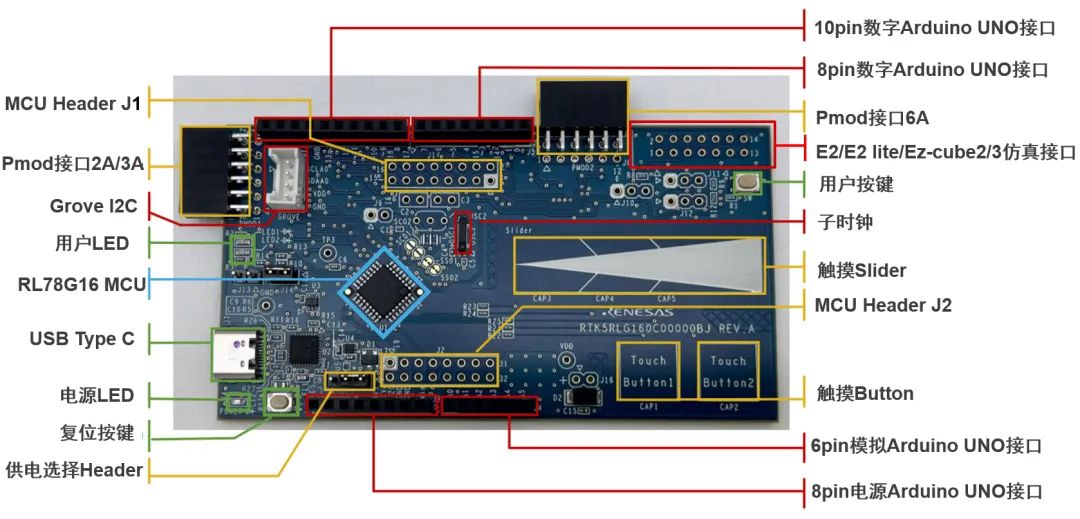
從開發板左側注釋來看,包含MCU Header、Pmod接口、Grove接口、用戶LED、RL78/G16 MCU,USB Type C接口、電源LED,以及復位按鍵等等。
從開發板右側注釋來看,包含Arduino接口、Pmod接口、仿真器接口、用戶按鍵、觸摸Slider和button,以及MCU Header等等。
下面介紹如何在e2 studio中創建觸摸工程
創建工程
首先打開e2 studio 2023-10
選擇/設定工作空間
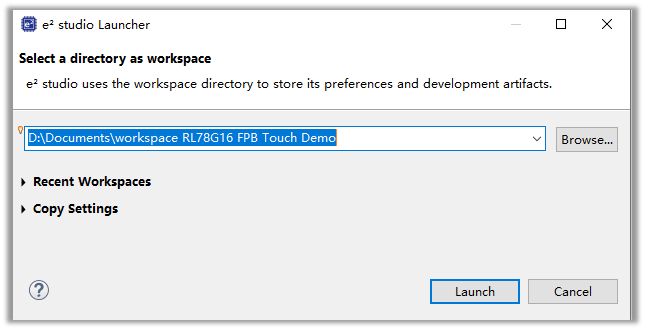
新建基于Renesas CC-RL Tool chain的RL78工程
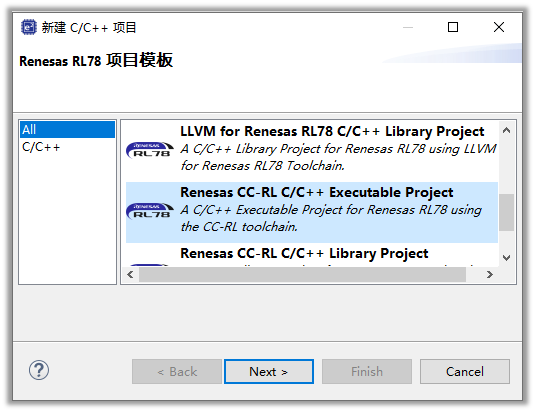
設定工程名,新工程的Project Name以RL78G16_FPB_Touch_demo為例
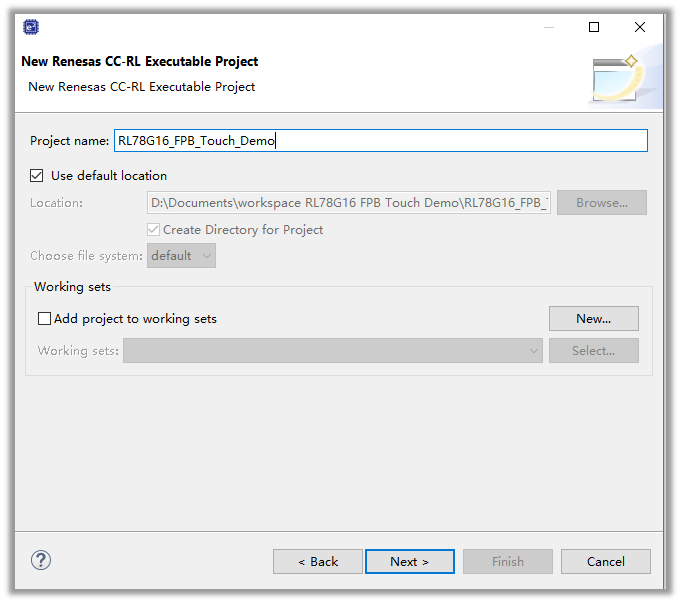
選擇Tool chain,這里默認為Renesas CC-RL,Device選擇RL78-G16 32pin R5F121BCxFP
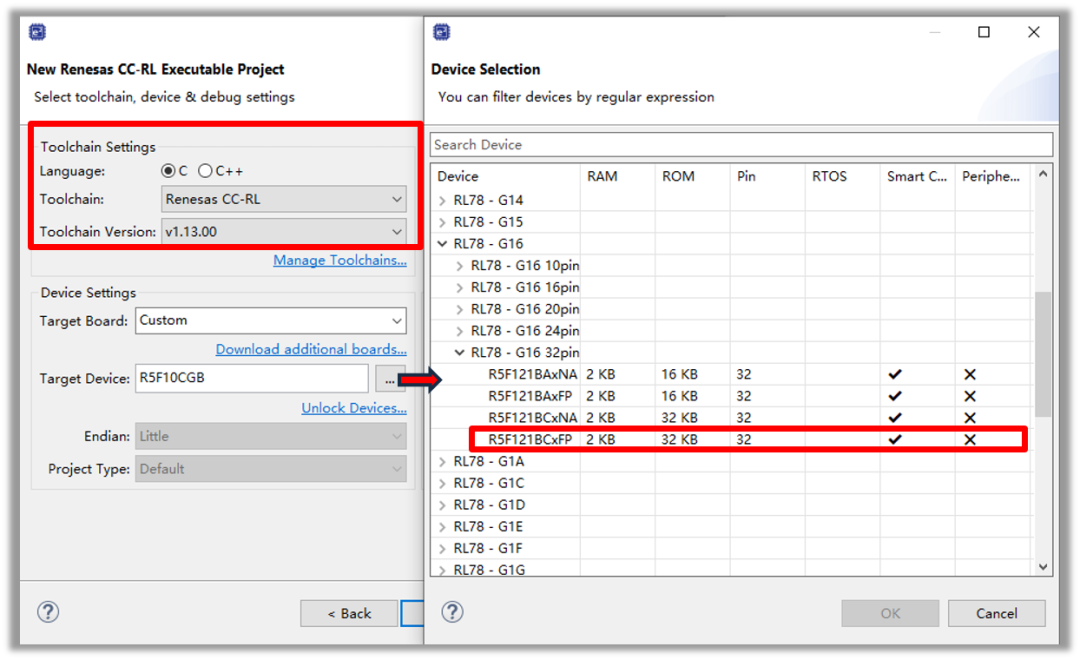
仿真器選擇E2 lite(RL78)
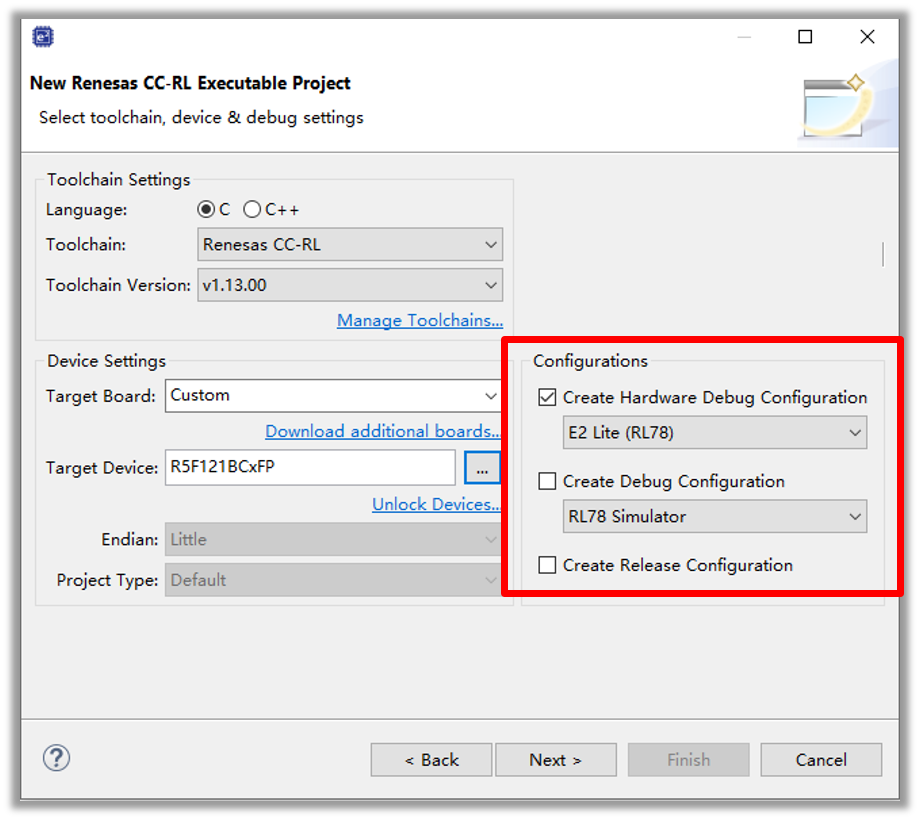
使用智能配置器
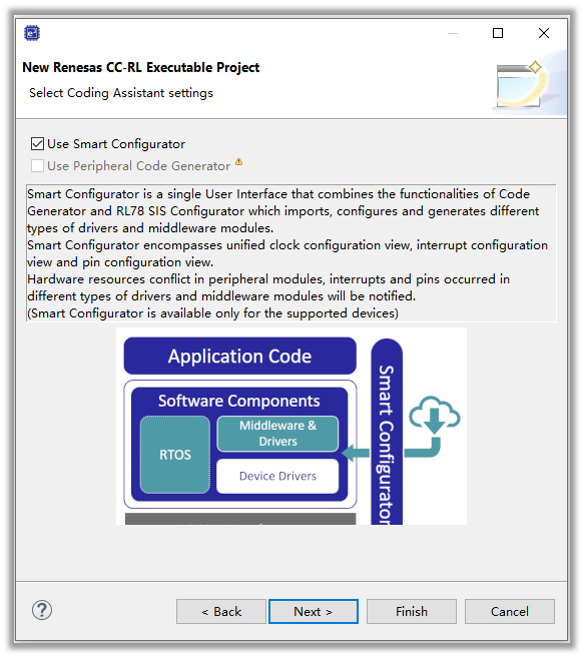
來到智能配置器的Overview標簽頁,可以看到下方有board、clocks、System、components等選項卡
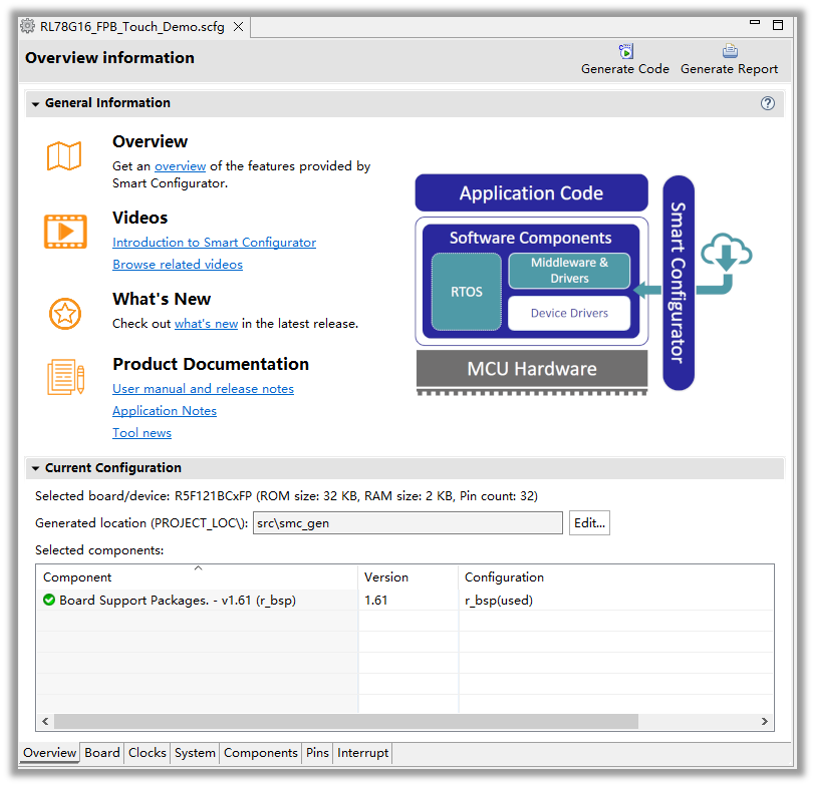
在Clocks選項卡中,設定工作模式,VDD setting設定為2.7V≤VDD≤5.5V
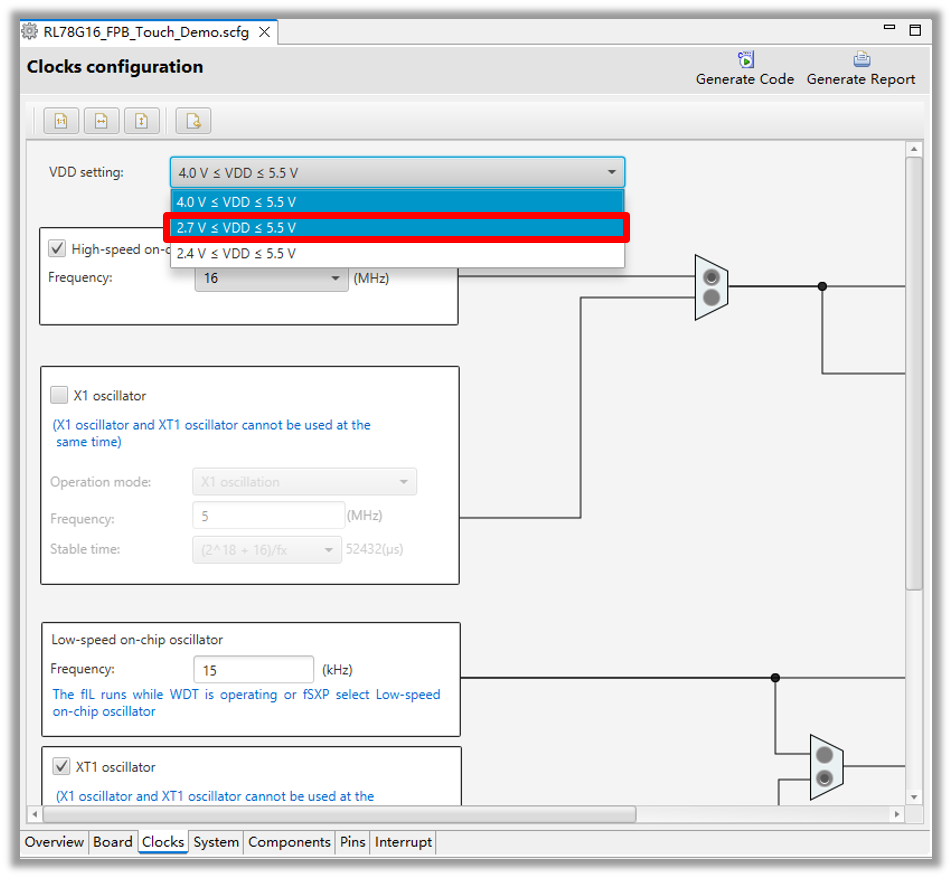
System頁根據需要來設定,例如在on-chip debug setting中,需要根據使用的仿真工具來設定,如當選擇使用e2 lite時,選擇使用Use emulator,然后設置使用RESET pin,以及復位產生電平為2.52V
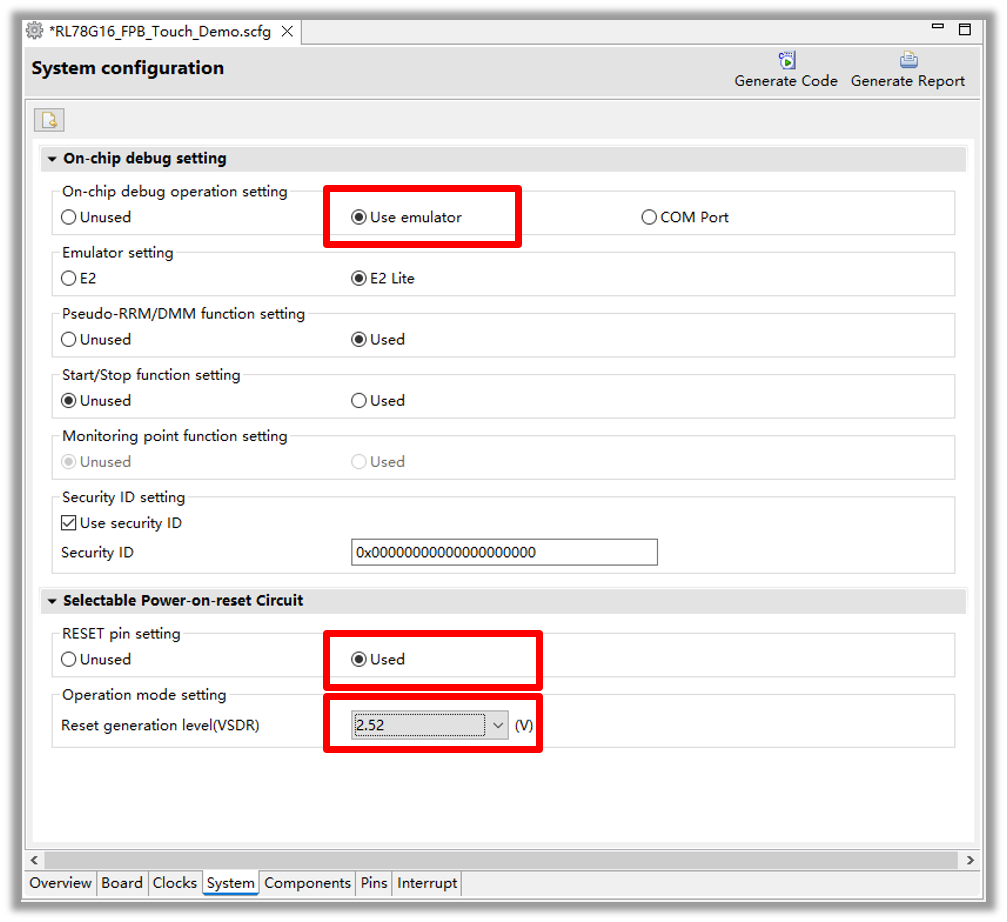
接下來在Components中添加相應的驅動,例如,首先添加觸摸需要的r_ctsu,也就是觸摸感應單元的底層驅動
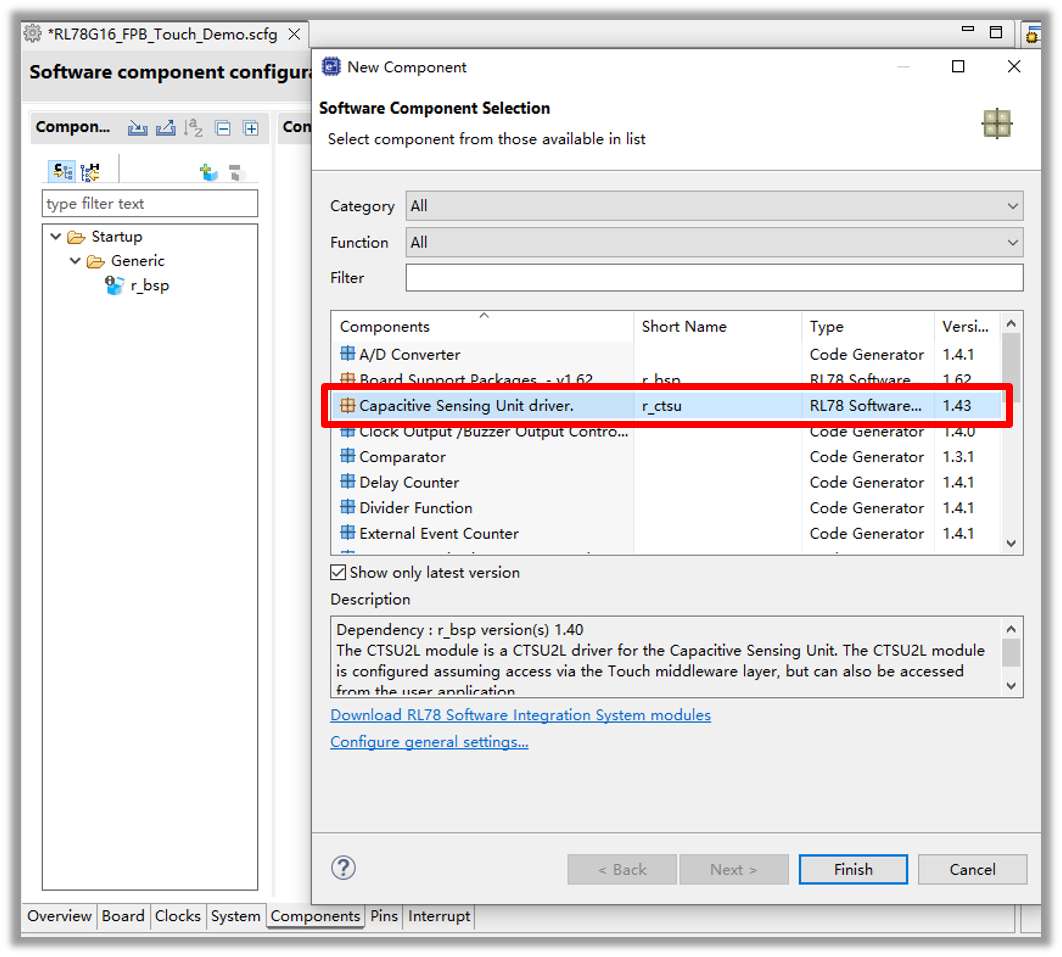
然后對r_ctsu進行配置,例如選擇使用Tscap引腳以及使用的觸摸通道
Button:TS06,TS07
Slider:TS08,TS09,TS12
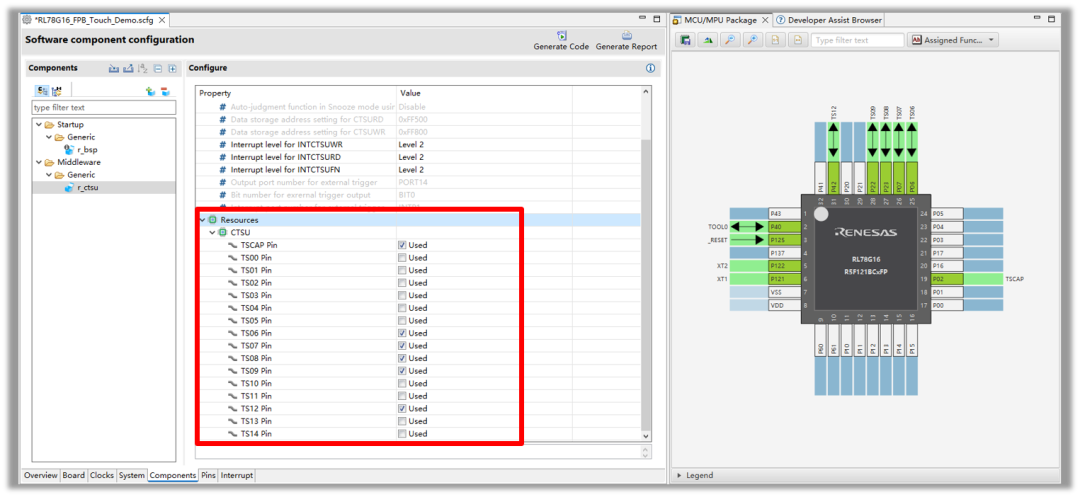
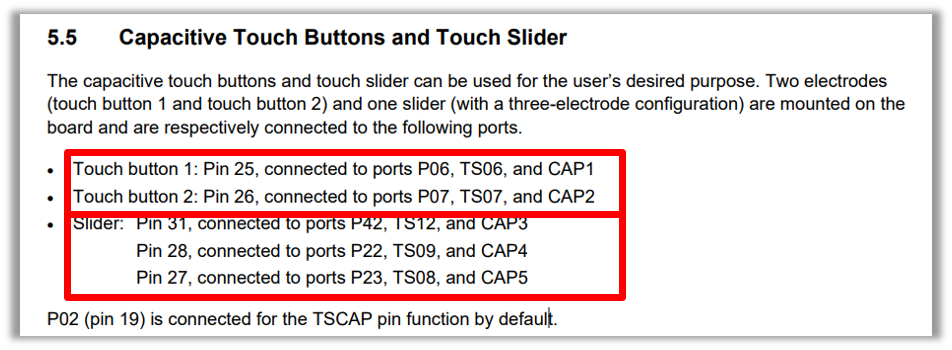
添加觸摸需要的Touch middleware,也就是rm_touch,是button、slider、wheel等觸摸應用的驅動
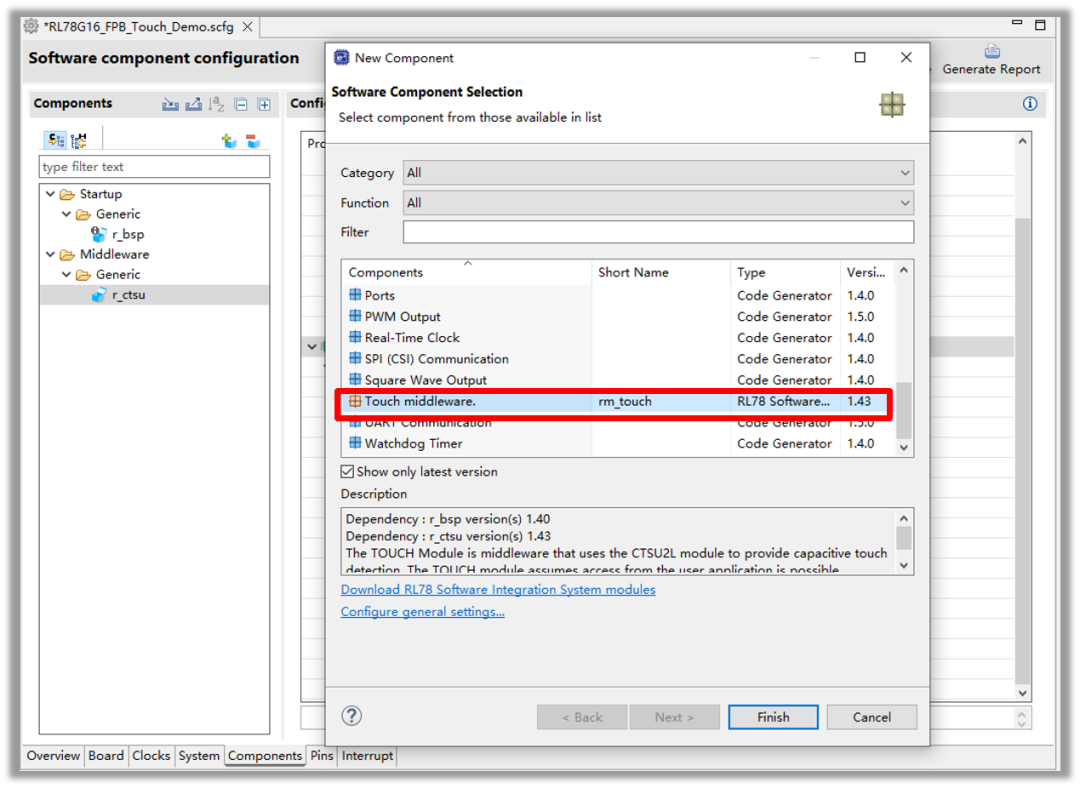
然后對Touch middleware進行配置,由于RL78/G16需要使用串行通信進行Auto tuning process和monitor監控,這里要設定support QE monitor using UART為enable,support QE tuning using UART為enable,并設定UART通道為UART0

然后添加Ports端口的驅動,在RL78/G16 FPB觸摸樣例工程創建演示中,我們使用通用IO來驅動LED的點亮
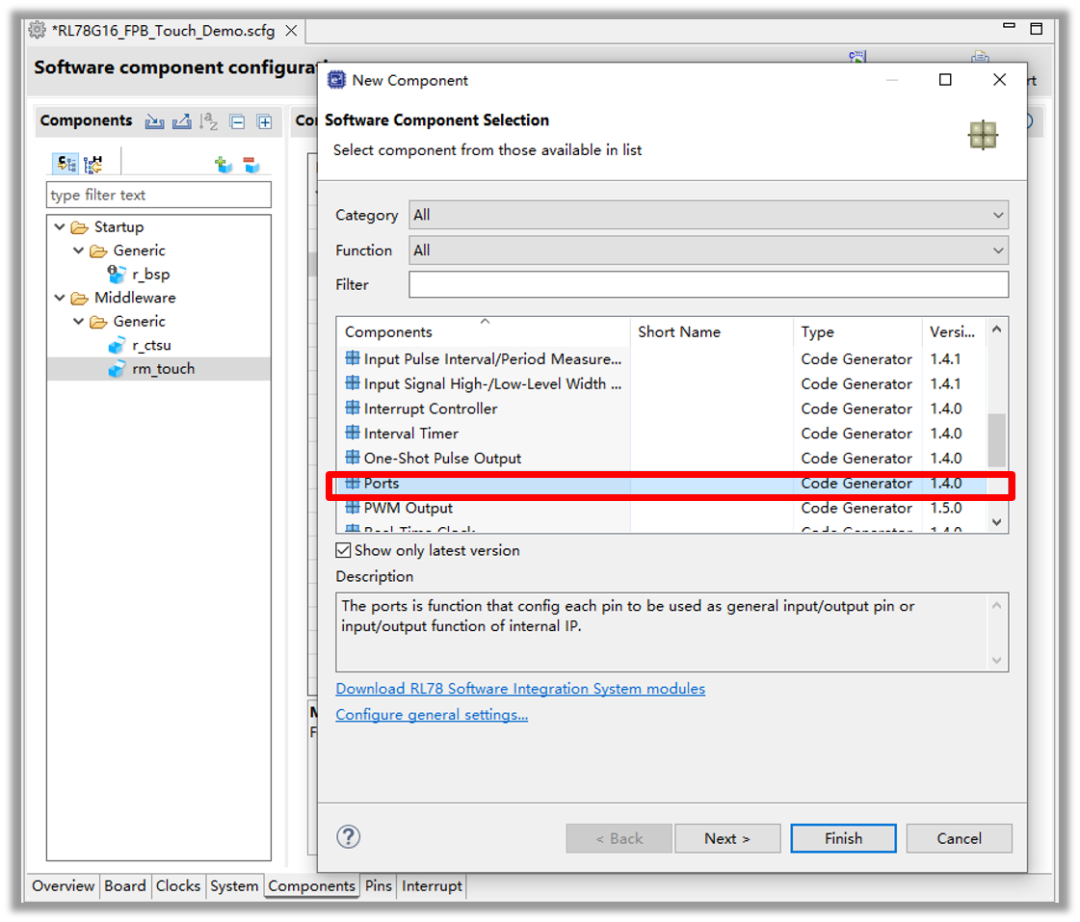
使能PORT1的設定
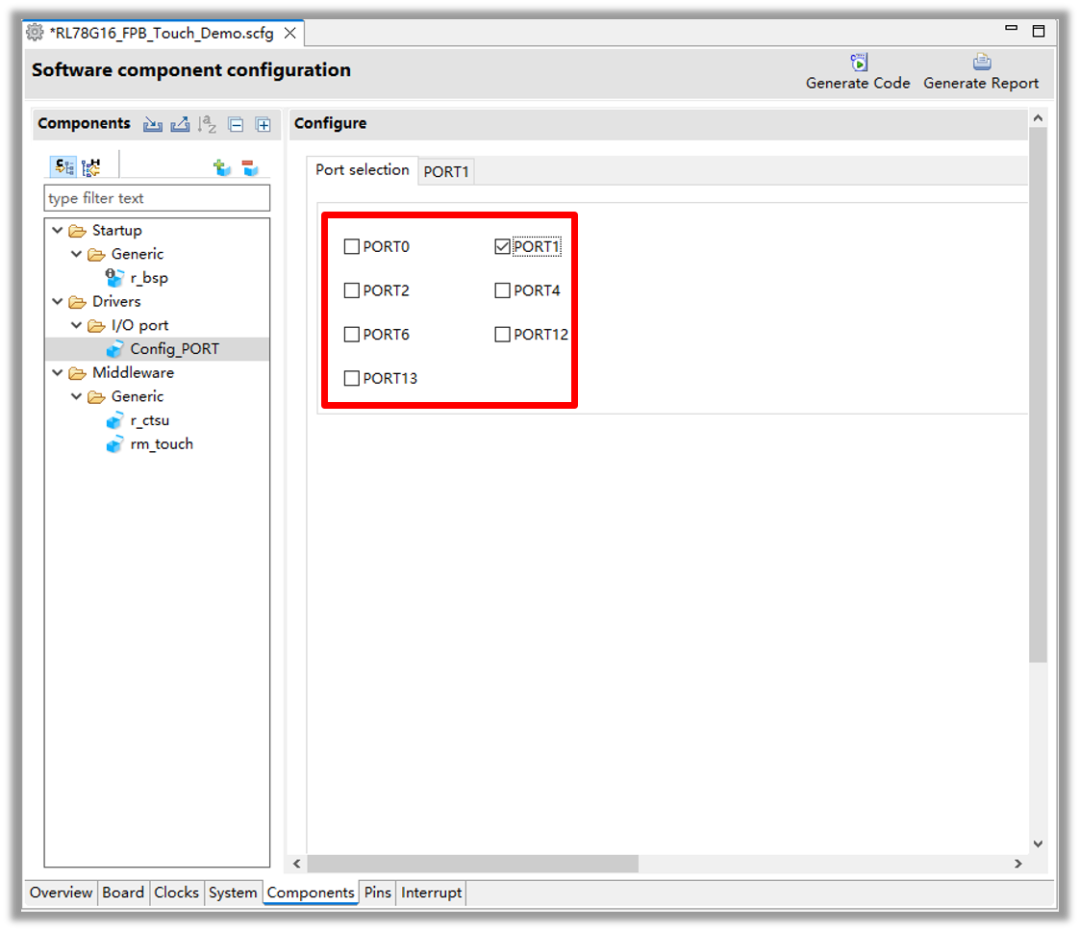
具體使用通用IO PORT1的P12和P15來驅動LED
LED1: P12 output
LED2: P15 output
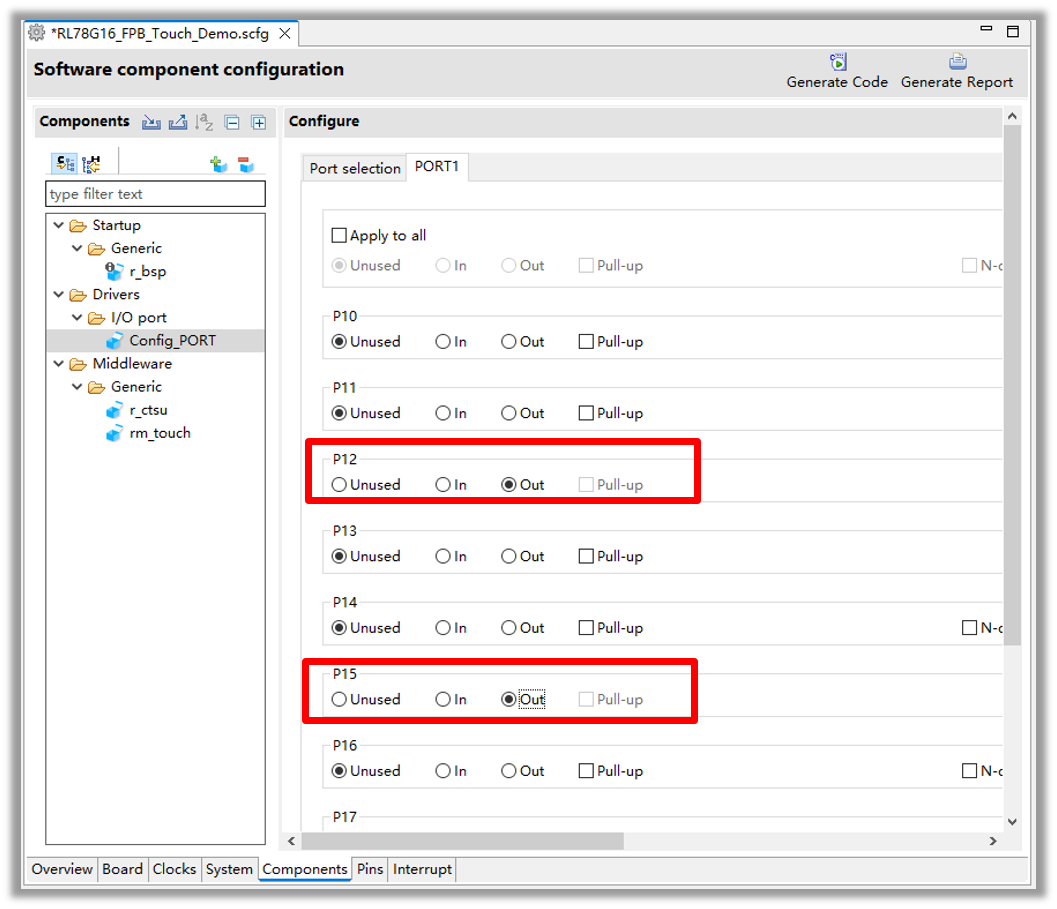
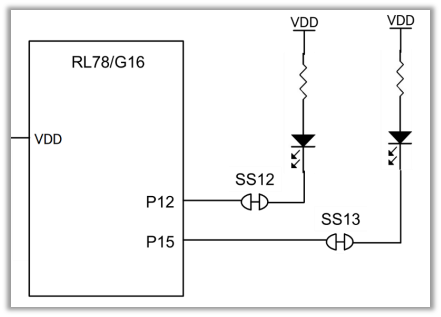
由于RL78/G16需要使用串行通信進行Auto tuning process,也就是自動調整過程,因此需要添加UART的驅動。這里設置為UART0通道,操作設定為發送和接收。
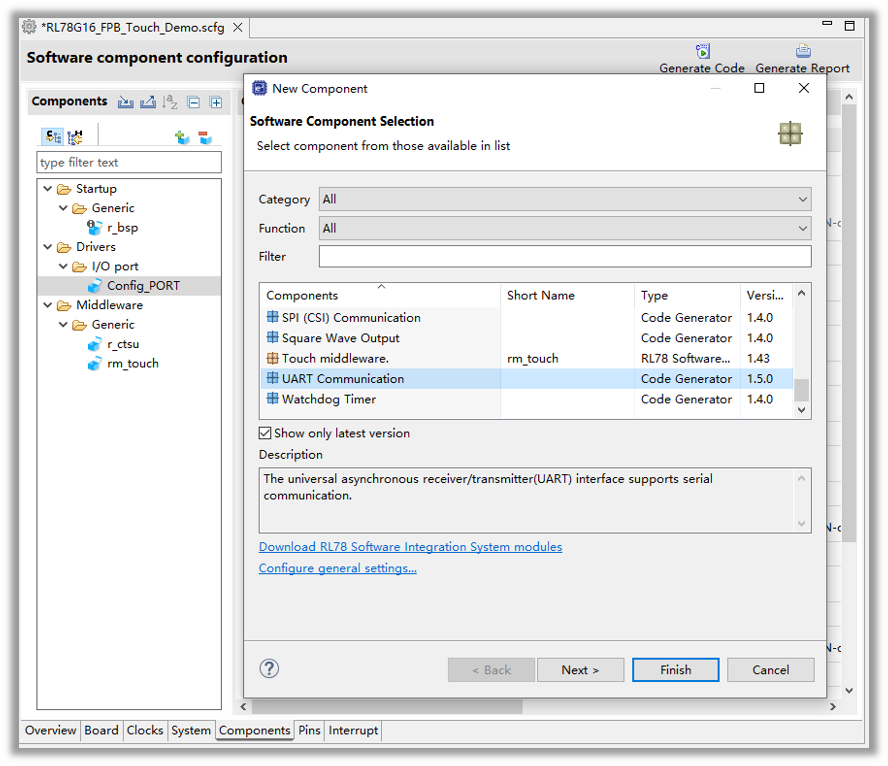
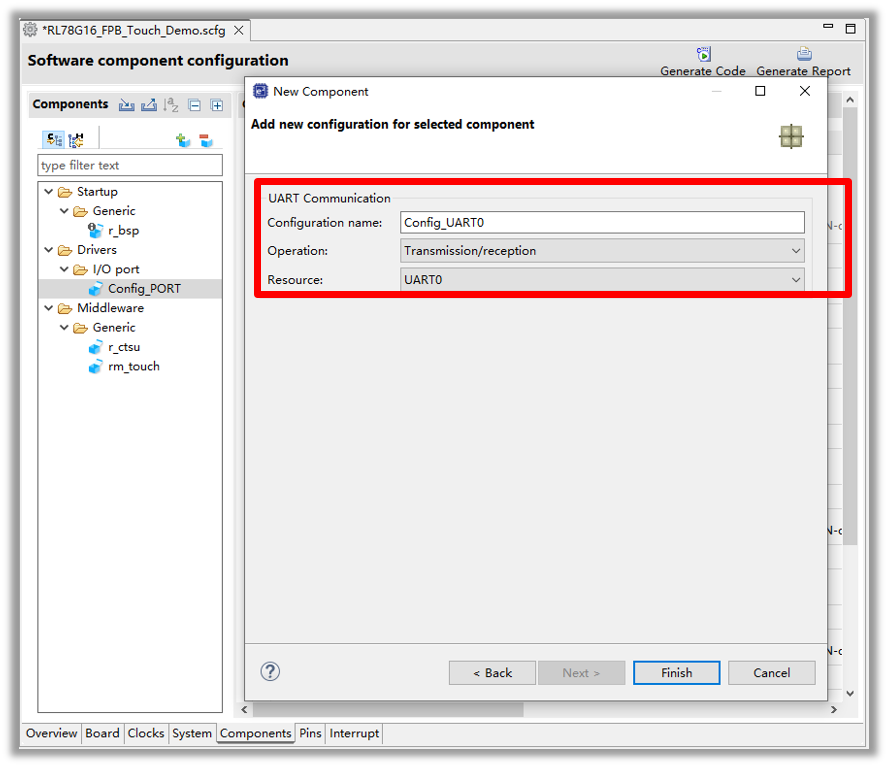
下圖是UART配置頁面,發送和接收的波特率都設置為115200。
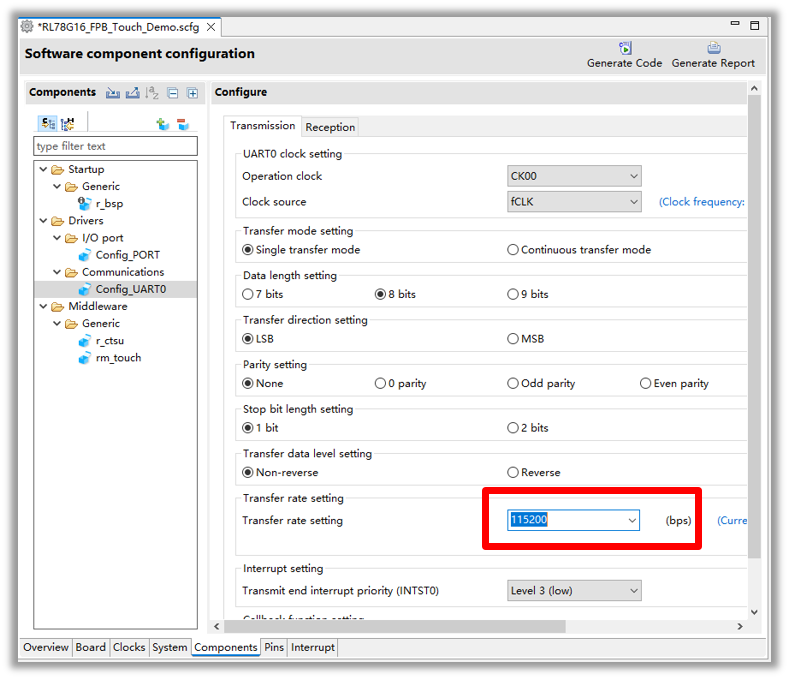
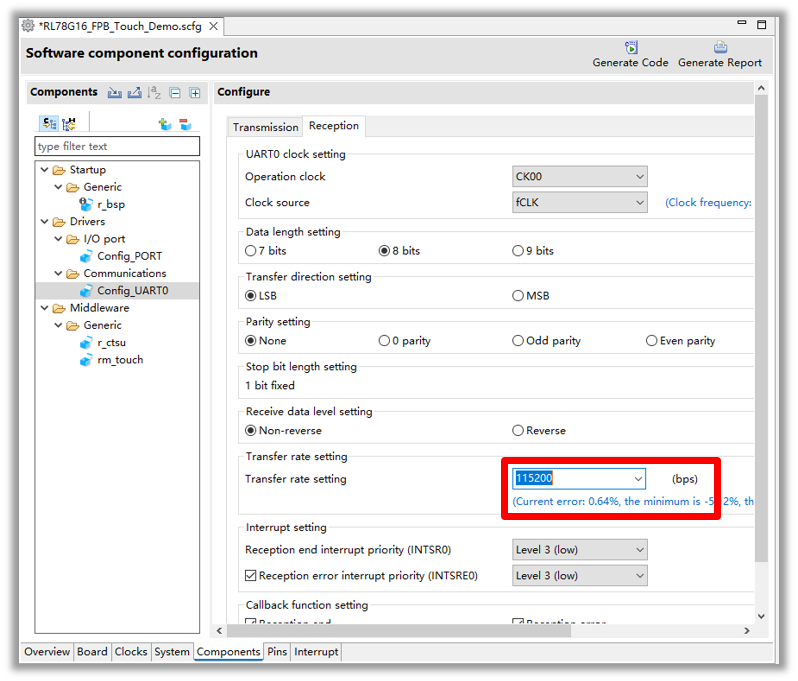
此時智能配置器的設定就全部完成了,點擊右上方的Generate code,然后編譯程序。
編譯完成后,進行debugger的配置,如果使用E2 lite或者EZ-Cube-2,EZ-cube3,那么在debugger選項卡里的Debugger hardware這里選擇e2 lite(RL78)
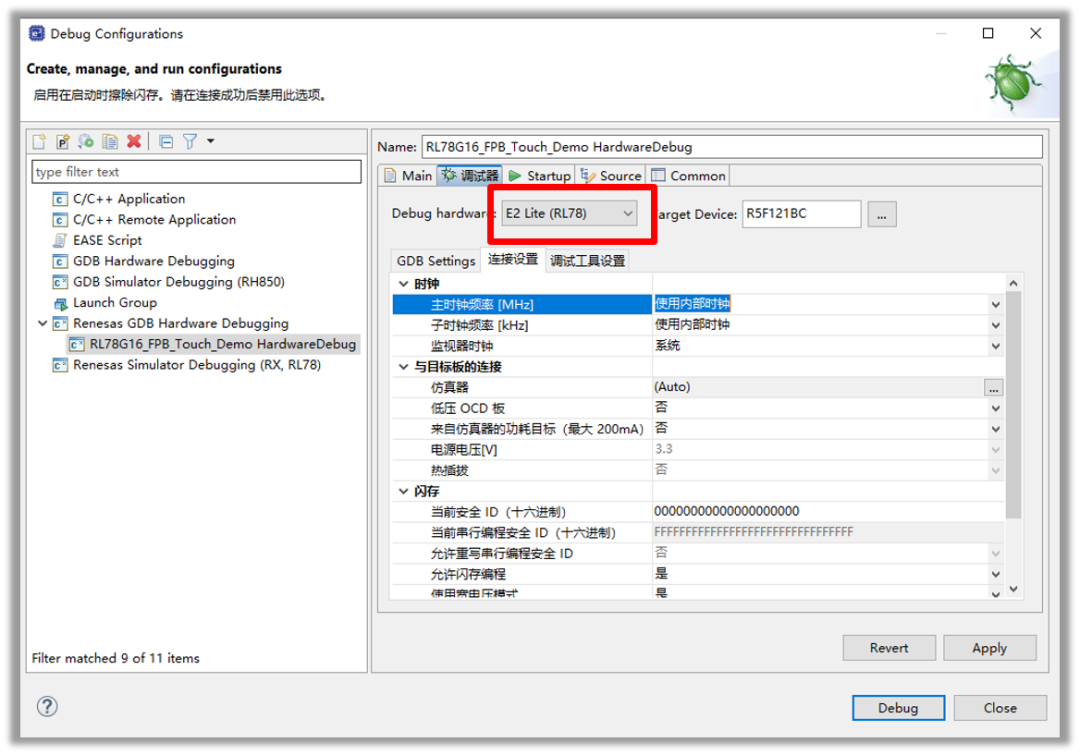
QE for CapTouch
完成以上設定,我們就可以通過QE for CapTouch工具來一步一步創建觸摸應用程序了。首先打開QE for CapTouch的workflow工作流準備建立配置,在步驟一Preparation里的Select a Project里選擇需要創建觸摸應用的工程,然后在Prepare a Configuration里選擇Create a new configuration
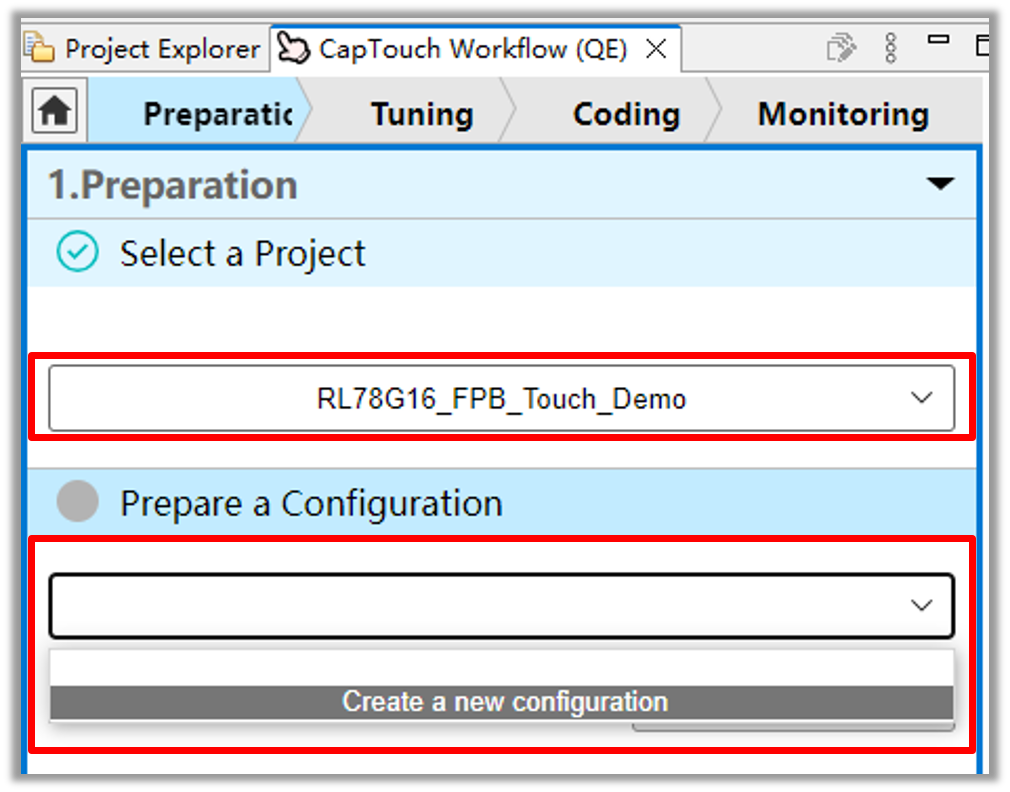
這時,會彈出創建觸摸接口的頁面,在右側觸摸接口的列表里分別選擇button和slider,并拖入左邊的畫布,然后為每一個觸摸電極設定正確的觸摸通道,可以看到在設定前每個觸摸電極的顏色為紅色
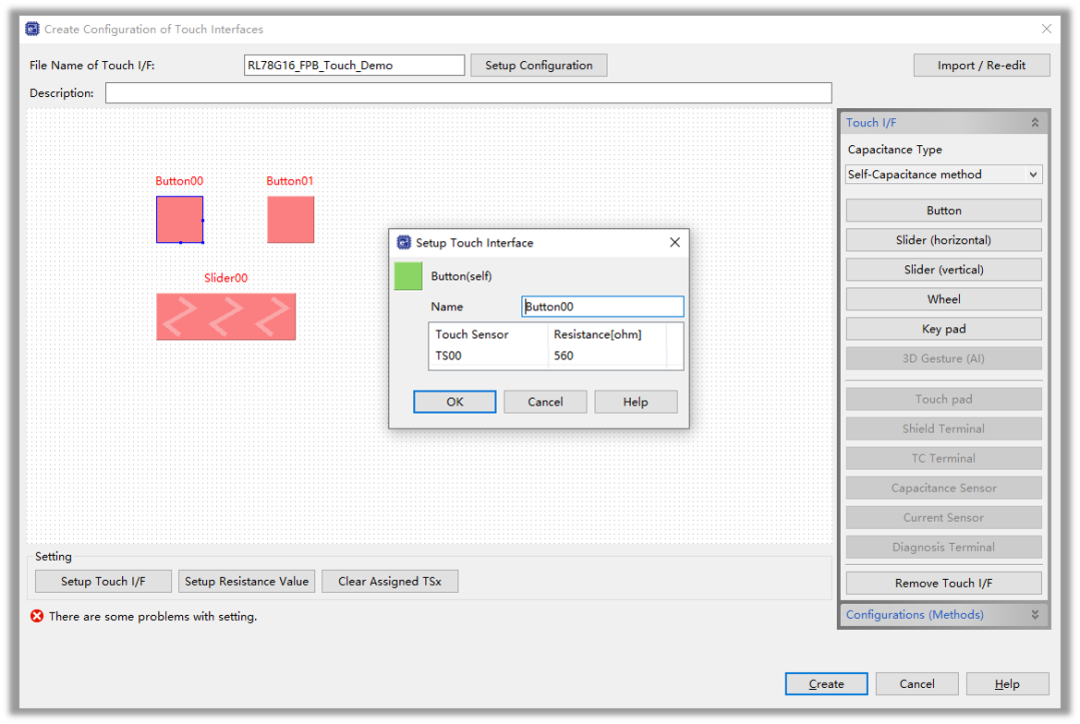
在正確設定完成后,每個觸摸電極的顏色變為綠色,點擊Create按鍵,關閉頁面
2 Button:TS06、TS07
1 Slider:TS12、TS09、TS08
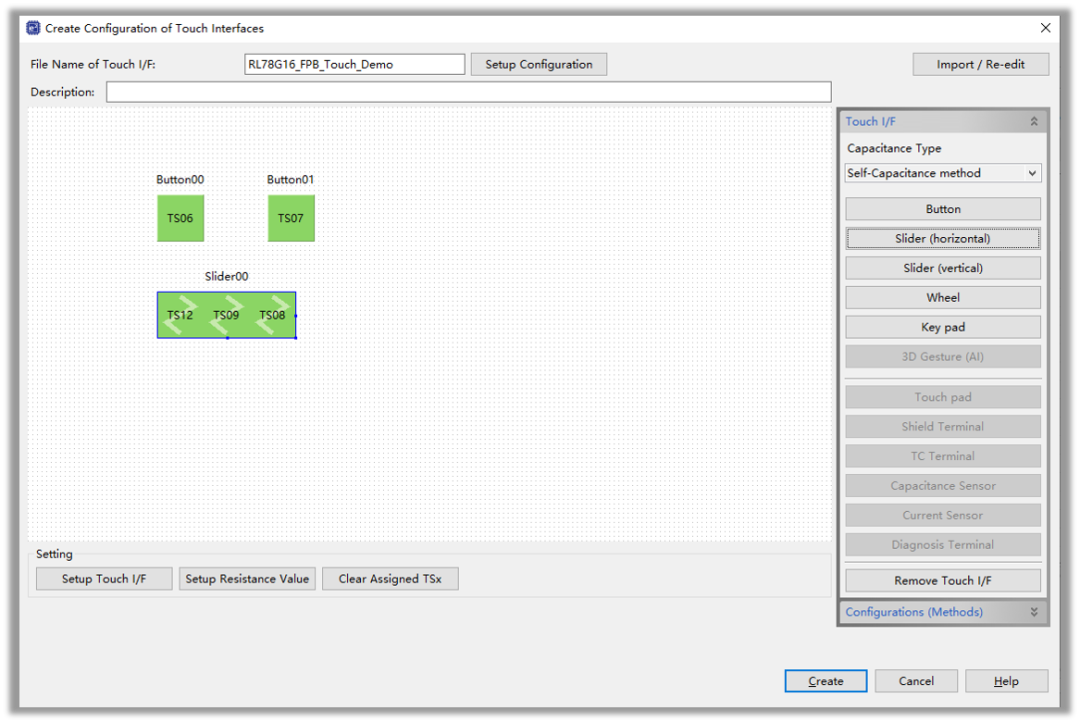
在Auto tuning自動調整步驟之前,需要先開始自動調整前的準備。設定串口中斷服務程序,由于需要使用串口連接目標板進行Tuning,因此需要添加建立串口連接的相關代碼,例如,在Config_UART0_user.c中,在相應位置正確添加touch_uart_callback(uint16_t event) 函數的聲明和相關調用
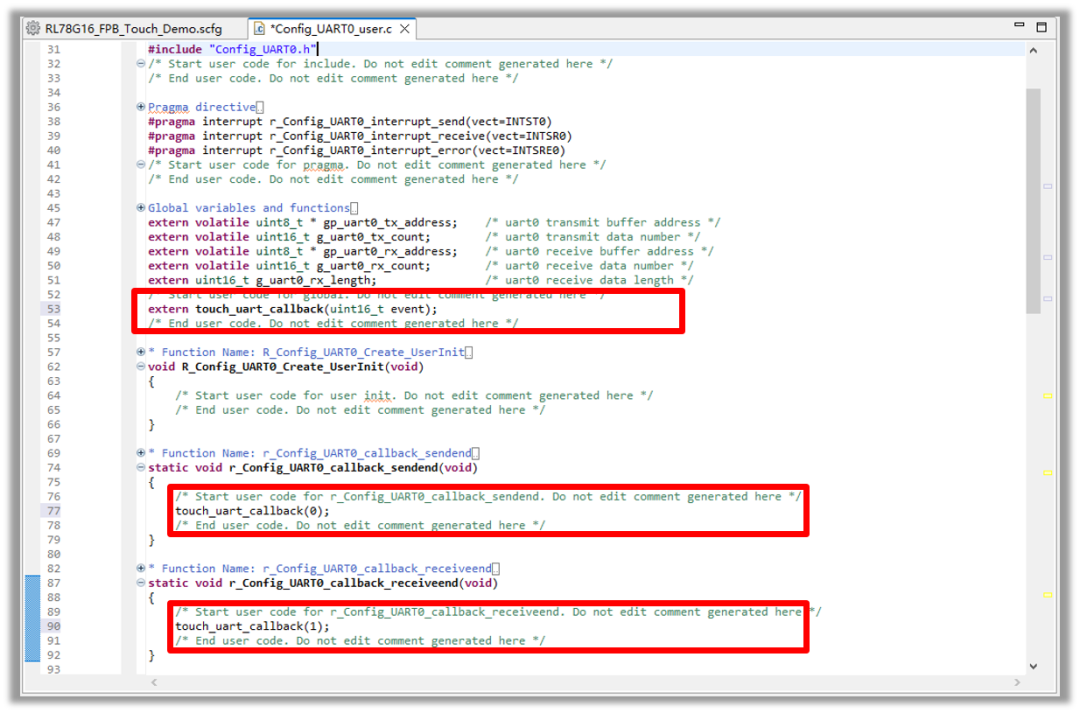
然后在第二步Tuning Touch Sensors步驟里點擊Output files,這會在工程目錄下生成qe_gen文件夾以及相關文件。
主程序中,添加qe_touch_sample.c中void qe_touch_main(void);函數聲明,以及main函數中對 “qe_touch_main();”的調用。
然后編譯程序,并運行程序
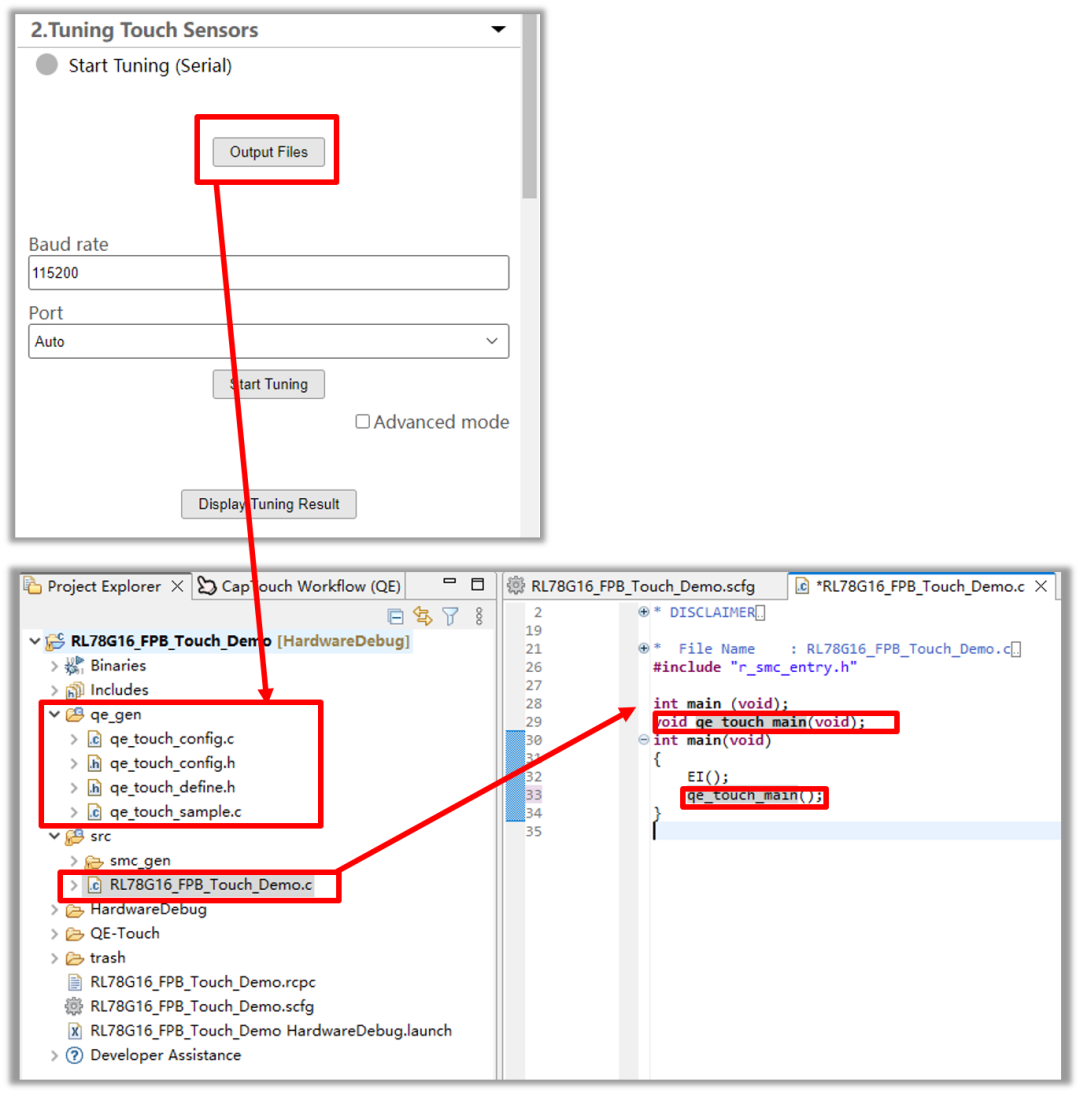
硬件連接
連接仿真器-E2-Lite,連接PC。硬件連接完成后,進入仿真狀態,運行程序。
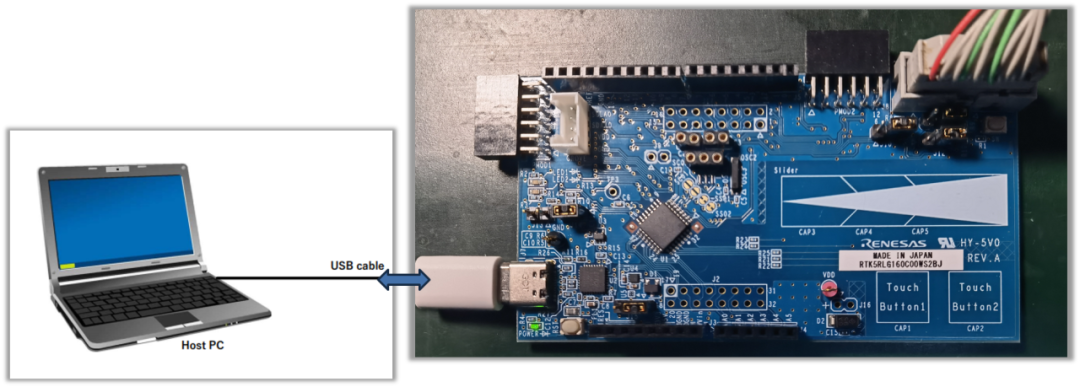
QE for CapTouch
點擊Start Tuning進入自動調整,在這個步驟里,完成觸摸電極寄生電容的測量、偏置電流的調整、以及靈敏度的調整。這里不做過多介紹。
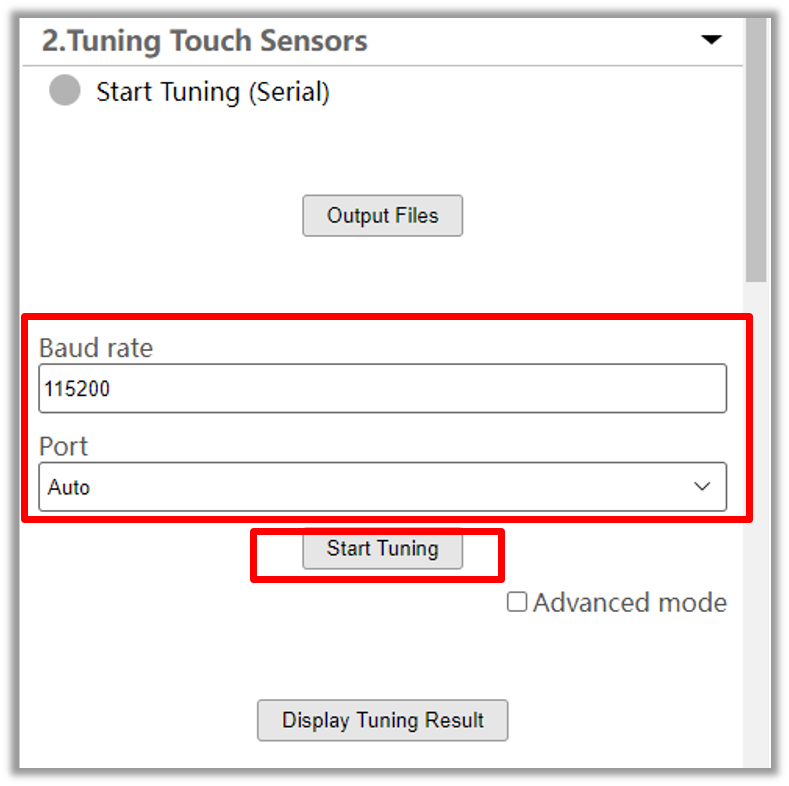
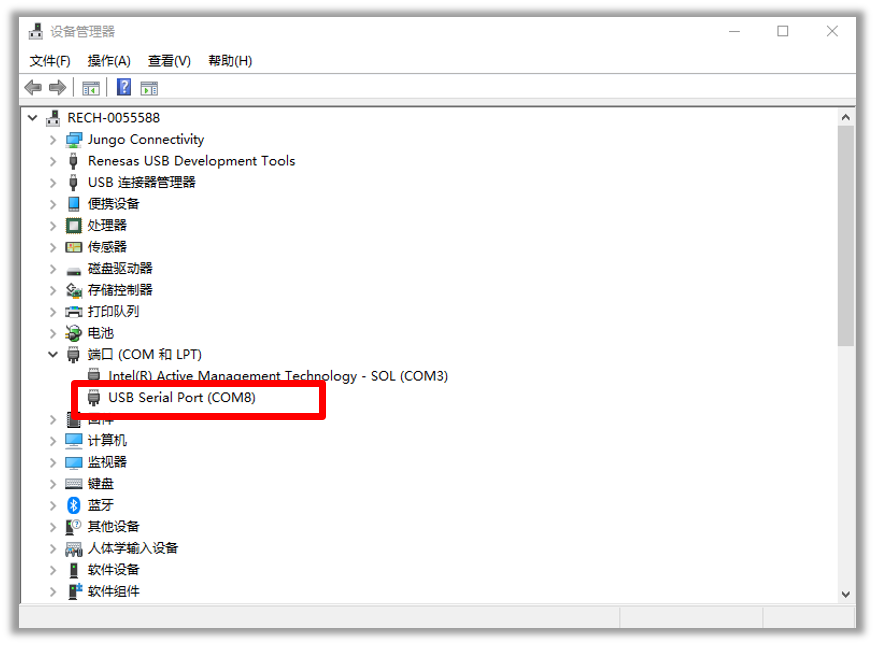
注意,波特率和Port端口要設定正確。
自動調整完成后,會顯示調整的結果,在列表中顯示了寄生電容、sensor驅動頻率,閾值以及掃描時間等信息
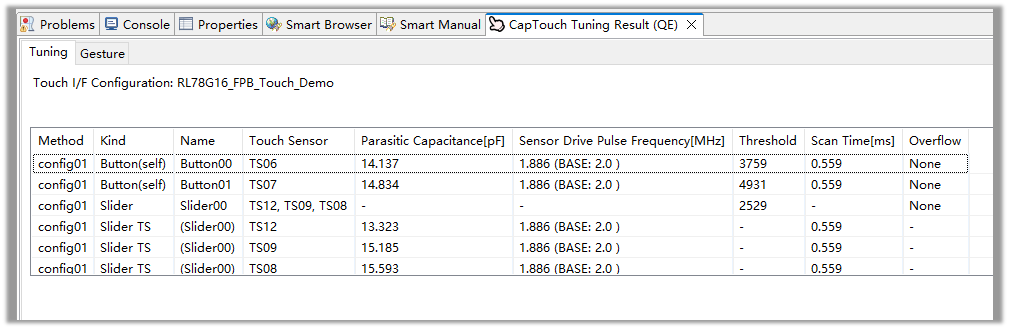
點擊Output Parameter Files,輸出自動調整的結果參數文件,并在工程目錄下生成qe_gen文件夾以及三個配置文件,包括qe_touch_config.c, qe_touch_config.h,qe_touch_define.h.
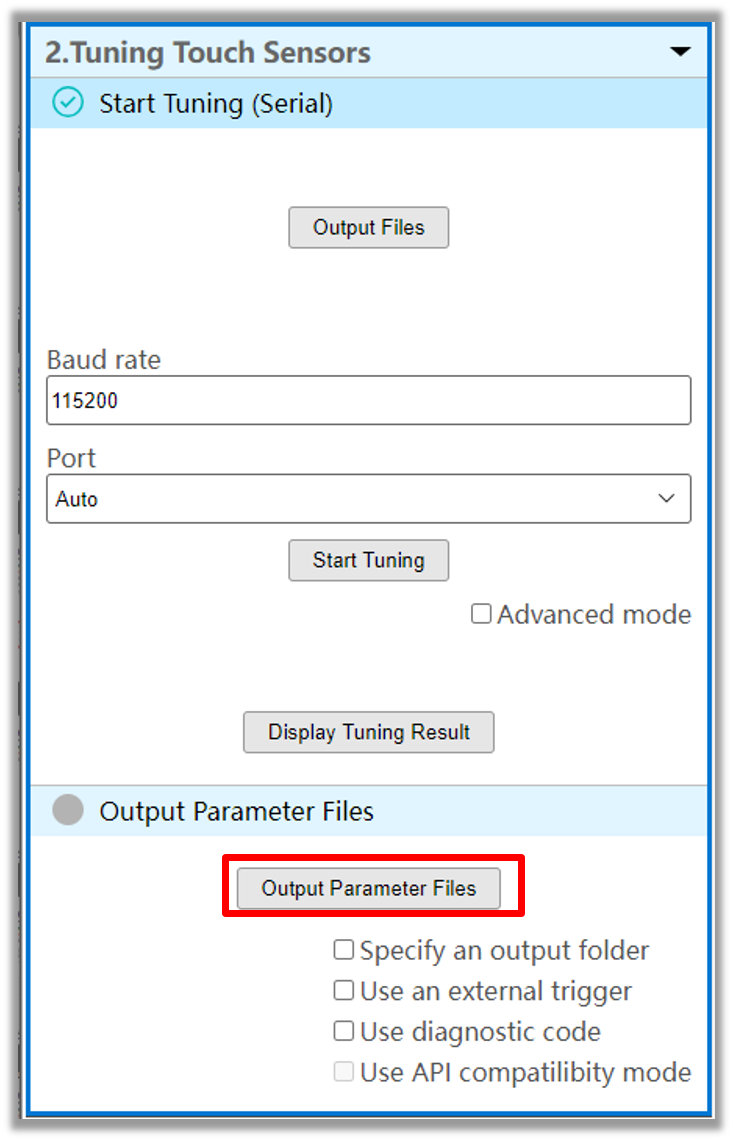
注意,這三個文件在auto tutuning自動調整步驟中已經生成過,此處會覆蓋之前生成的同名文件
在第三步Coding步驟中,點擊Show Sample,輸出觸摸Sample code
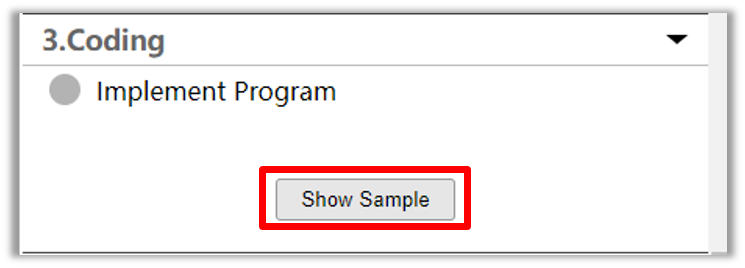
在彈出的對話框中,可以先預覽即將生成的Sample,然后點擊Output a file即可,在demo工程目錄下的qe_gen文件夾中將生成sample code文件,qe_touch_sample.c
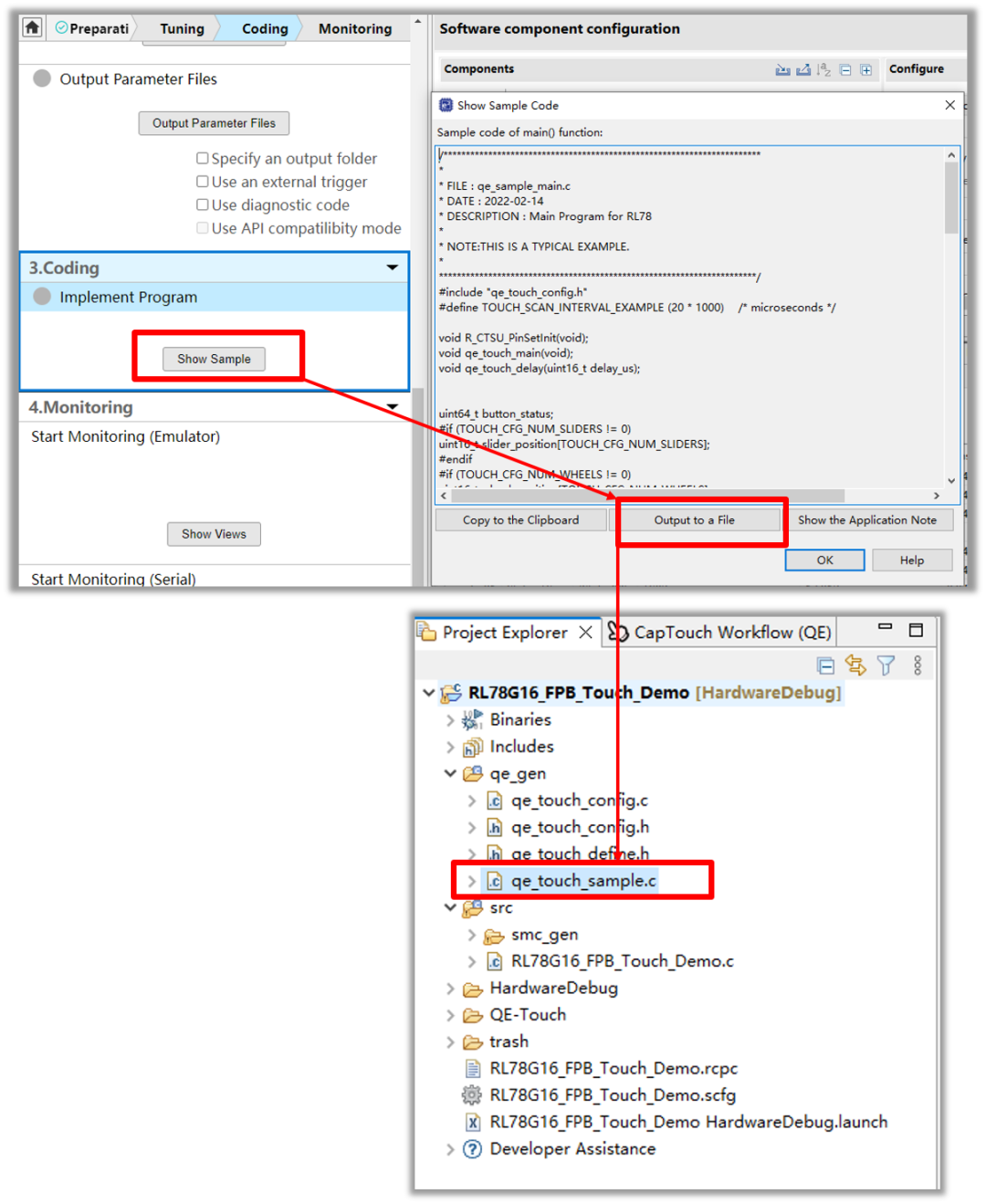
注意,這個文件在auto tutuning自動調整步驟中已經生成過,此處會覆蓋之前生成的同名文件
觸摸Sample Code主要由qe_touch_main函數組成,包含了觸摸應用的主要函數API的循環調用,例如rm touch Open,完成觸摸驅動的初始化,rm_touch_scanstart啟動觸摸通道的測量,rm touch dataget,取得button、slider、wheel的觸摸結果,并保存在button status、slider position、wheel position三個變量中
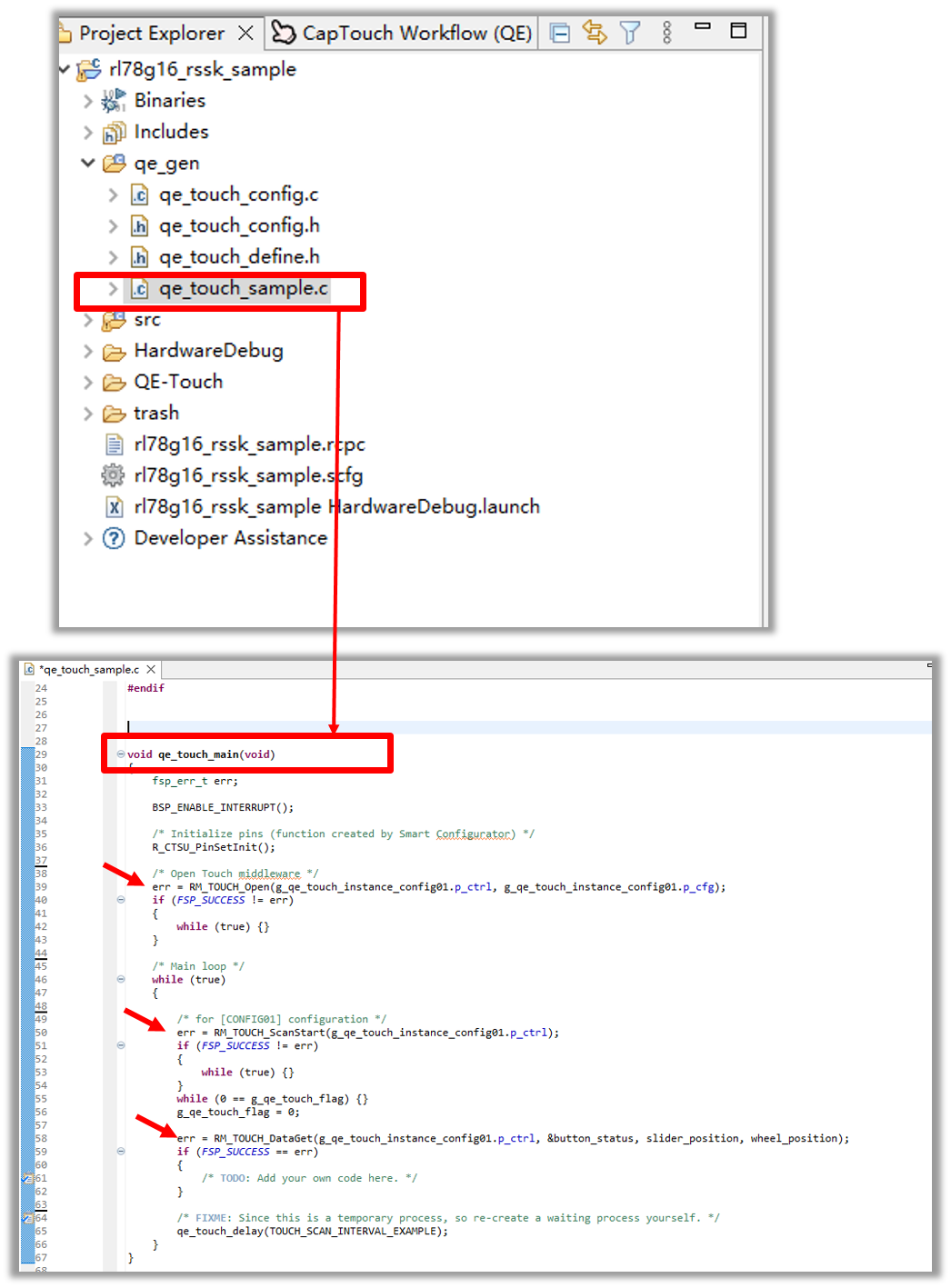
根據Button1和Button2的狀態點亮LED的Sample Code
LED1、LED2宏定義、初始化
下面,我們添加LED點亮的應用代碼,首先在qe_touch_sample.c中,添加USER_LED1和USER_LED2的宏定義以及完成初始化
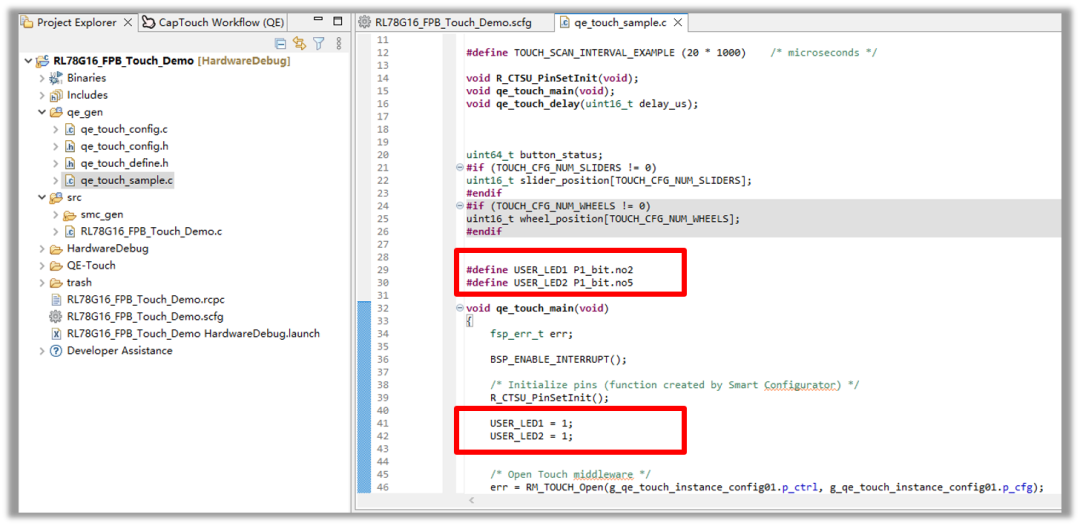
然后在RM_TOUCH_DatayGet()函數后添加按鍵判斷的應用代碼,然后編譯,至此,Demo的樣例代碼就完成了。
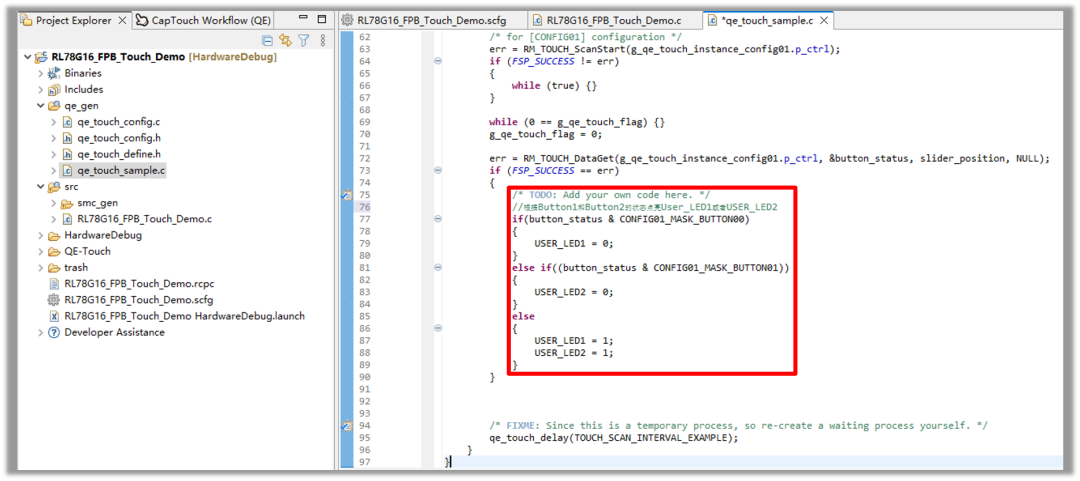
編譯完成,進入仿真狀態,在QE for CapTouch的第四步Monitoring監控里,點擊Connect,通過串口建立連接,然后點擊Monitoring步驟中的Show View按鍵
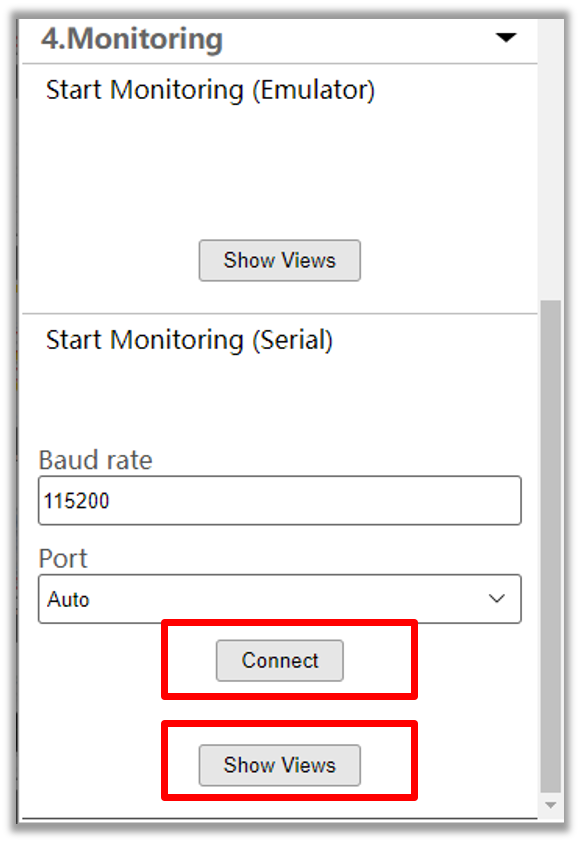
在打開的多個監控窗口中,即可以圖形方式來查看觸摸按鍵的相關效果,比如左上角的board monitor 視圖里可以顯示觸摸行為,左下角的multi status chart視圖窗口可以顯示多個按鍵的測量計數值曲線,中間的status chart視圖里可以顯示單個按鍵的計數值、參考值、閾值、信噪比等具體信息,最右側的parameter參數窗口顯示當前觸摸按鍵運行參數的設定值。
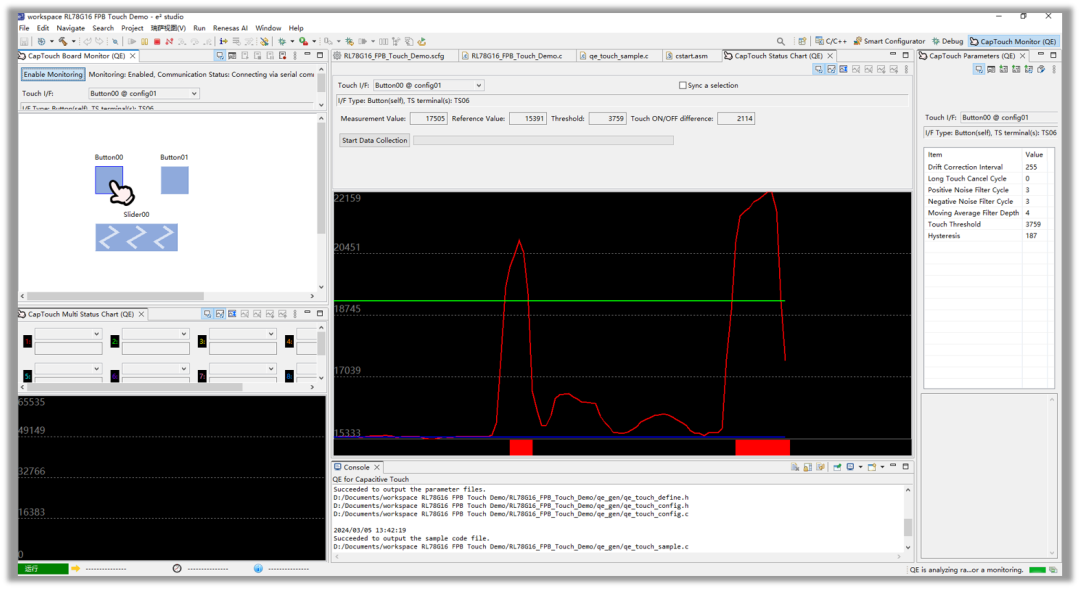
審核編輯:劉清
-
USB接口
+關注
關注
9文章
701瀏覽量
55634 -
仿真器
+關注
關注
14文章
1017瀏覽量
83721 -
LED閃爍
+關注
關注
0文章
29瀏覽量
9822 -
串口中斷
+關注
關注
0文章
64瀏覽量
13882 -
VDD
+關注
關注
1文章
311瀏覽量
33184
原文標題:RL78/G16 FPB觸摸樣例工程創建演示
文章出處:【微信號:瑞薩MCU小百科,微信公眾號:瑞薩MCU小百科】歡迎添加關注!文章轉載請注明出處。
發布評論請先 登錄
相關推薦
瑞薩RL78/G15針對8位MCU應用進行的優化
介紹了RL78/G13 MCU 開發套件演示
RL78/G23 Data flash使用教程
RL78/G22觸摸套件開發板(EVB)演示
RL78/G15快速原型開發板(FPB)演示
留言有獎 | 適合家用電器和高溫環境操作要求的微型MCU RL78/G16

新品詳解 | 適用于8位MCU市場的小型觸摸微控制器RL78/G16
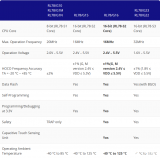
RL78/G15組和RL78/G16組 瑞薩Flash示例程序01型SC版本應用說明





 基于RL78/G16 FPB的觸摸樣例工程創建演示流程
基于RL78/G16 FPB的觸摸樣例工程創建演示流程


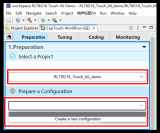










評論